Обзор DriverFix: лучшее программное обеспечение для обновления драйверов для Windows 10
Устаревшие драйверы устройств являются одной из основных причин, по которым на вашем ПК с Windows могут появляться синие экраны(Windows PC could get Blue Screens) . Устаревшие или плохо закодированные драйверы также могут привести к сбою устройств в пути. Обновления Windows обеспечивают постоянное обновление драйверов. Однако для меня стало большим сюрпризом, когда я недавно просканировал свой компьютер с Windows 10 с помощью DriverFix . В этом посте я поделюсь своим обзором DriverFix .
Обзор DriverFix
У меня компьютер с 2012 года, и Driver Repair Tool — DriverFix — показал мне, что мои драйверы 2006 года выпуска. Это было для меня неожиданностью. У меня установлена последняя версия Windows 10, и я ожидал, что все драйверы должны быть последними. Последние версии драйверов для моих устройств, включая контроллеры IDE ATA/ATAPIмыши(Mice) и указывающее устройство, а также драйверы USB для моих устройств с чипсетом, имеют новые версии.

Как только вы загрузите и установите DriverFix , программа запустится мгновенно. Затем следует сканирование, которое покажет результаты версий драйверов для всего вашего оборудования. (Driver)Сканирование выполняется довольно быстро и не потребляет много ресурсов процессора(CPU) и оперативной памяти(RAM) . Будьте(Stay) уверены, что это программное обеспечение очень легкое.
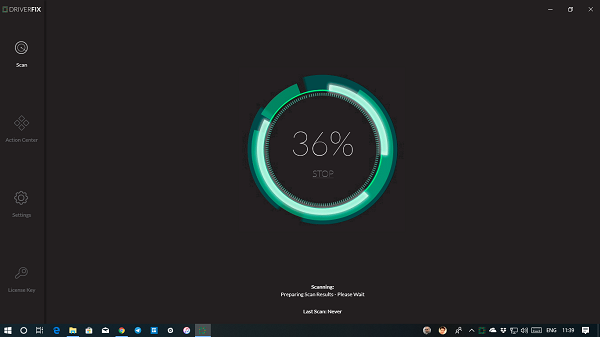
- Информация о водителе
- Подробная информация о драйвере с указанием имени набора микросхем, выпуска последней версии, сведений о текущей версии и т. д.
- Фактический путь к списку файлов драйверов в Windows .
- Сведения об оборудовании(Hardware) с идентификатором устройства и настройками ресурса .(Resource)
- И возможность отправить отзыв.
- Замечания о том, сколько лет вашему водителю.
- Возможность обновления.
Вы можете либо выполнить массовое обновление(bulk update) , нажав кнопку « Обновить все(Update All) », либо выбрав тот, который хотите обновить. Можно выполнить отдельное обновление, нажав кнопку обновления, которая находится в разделе « Информация(Driver Info) о драйвере». Если есть поврежденный драйвер, он также может определить это.
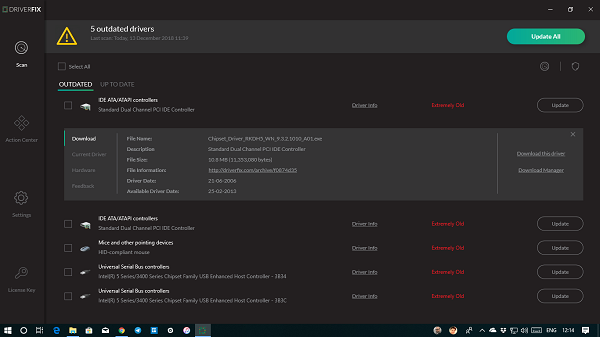
Менеджер резервного копирования и загрузки
Всегда полезно делать резервную копию драйверов. (backup drivers.)В случае обновления файлов у вас всегда есть возможность отступить. DriverFix предлагает решение для резервного копирования. Найдите значок щита(Shield) в правом верхнем углу. Выберите драйверы и нажмите на опцию резервного копирования. Он скопирует все драйверы и сохранит их в zip-папке. Файлы резервных копий доступны на диске C.(C Drive)
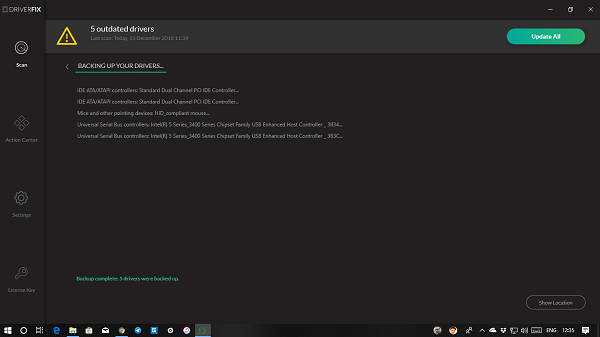
Диспетчер загрузок(Download Manager) — это место, где вы можете управлять загрузками всех драйверов. Когда вы нажимаете на опцию загрузки этого драйвера, он только загружает его и ждет, пока вы обновите его вручную. Вы можете видеть прогресс, ставить на паузу, находить местонахождение скачанного драйвера, повторно скачивать и удалять файлы.
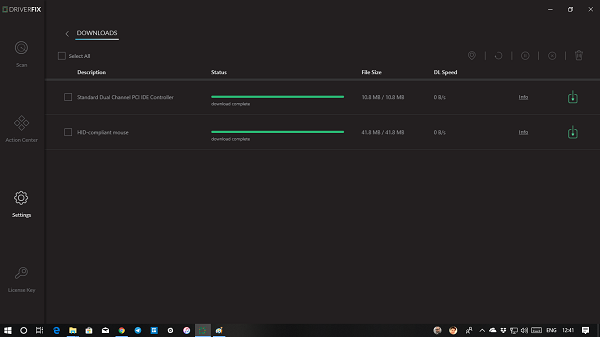
DriverFix имеет собственную базу данных всех водителей. Он сравнивает текущую версию драйвера на компьютере с их базой данных. Вот как он узнает, устарел ли драйвер. Если вы хотите узнать больше, вы также можете перейти по ссылке на страницу водителя. Он доступен на странице информации о водителе .(Driver)
По словам компании, они ежедневно добавляют новейшие драйверы устройств в нашу обширную базу данных. Прямо сейчас у них есть более 18 миллионов файлов драйверов, доступных для загрузки.
Лучшее программное обеспечение для обновления драйверов для Windows
DriverFix также предлагает множество настроек, о которых следует знать.
- Посмотреть список удаленных устройств
- Выполните автоматическое резервное копирование драйверов.
- Включите фильтрацию драйверов.
- Разрешить(Allow) автоматическую перезагрузку после установки драйвера.
- Измените местоположение загруженных файлов.
- Сохраняйте историю водителей в течение установленного периода.
- Уведомление о новых обновлениях драйверов.
- Используйте встроенный менеджер загрузок.
- Разрешить одновременную загрузку драйверов.
Помимо этого, у вас есть возможность проверить историю сканирования(Scan) на компьютере, настроить частоту обновлений, получить доступ к разделу загрузки и так далее.
Центр действий (скоро)(Action Center (Coming Soon))
В программном обеспечении есть раздел «Центр поддержки», который помечен как «Скоро». Я предполагаю, что это позволит настроить программное обеспечение для всех действий, которые можно выполнять с драйверами и так далее. Это дикая догадка, но я ставлю на это.
Цены
Цена DriverFix(DriverFix) выглядит доступной по сравнению с тем, что мы видели на рынке. Вы можете начать со стандартной версии, которая обновляет только один выбранный вами драйвер. Это стоит вам $ 14,95 и является единовременной платой. Мы бы предложили приобрести пакет the $29.95Он предлагает все функции, о которых мы рассказали выше, но также включает неограниченное использование в течение 1 года и 1 мастер-ключ для активации любого 1 ПК(1 PC) по вашему выбору. Хотя эти двое работают на одном компьютере, вы можете активировать 3 компьютера, если купите их пакет $49.95
Скачать DriverFix(download DriverFix here)(download DriverFix here.) можно здесь .
Все покупки поставляются с 60-дневной гарантией возврата денег. Они также предлагают круглосуточную поддержку в чате, помощь по электронной почте, а также помощь по телефону. Посмотрите на их контактную страницу для получения подробной информации об этих вариантах.
Related posts
Как отключить Automatic Driver Updates в Windows 10
Install Realtek HD Audio Driver Failure, Error OxC0000374 на Windows 10
Fix ASUS Smart Gesture Touchpad не работает на Windows 10
Block Driver Updates через Windows Quality Update в Windows 10
High Definition Audio Device имеет driver problem в Windows 10
Ashampoo WinOptimizer - это бесплатное программное обеспечение для оптимизации Windows 10
Как использовать Network Sniffer Tool PktMon.exe в Windows 10
Hide Toolbars option в Taskbar Context Menu в Windows 10
Stop Windows 10 от автоматической установки Realtek Audio Drivers
Как установить Color Profile в Windows 10 с помощью ICC Profile
Как установить NumPy, используя PIP на Windows 10
Создать Keyboard Shortcut, чтобы открыть ваш любимый Website в Windows 10
Create Простые заметки с PeperNote для Windows 10
PowerToys для Windows 10 и как их использовать
HoneyView Review: Free Fast Image Viewer Software для Windows 10
Event ID 158 Ошибка - идентичный диск GUIDs assignment в Windows 10
New Особенности в Windows 10 version 20H2 October 2020 Update
Как обновить Realtek HD Audio Drivers в Windows 10
Как обновить драйверы сетевого адаптера в Windows 10
Как откатить драйверы в Windows 10
